Може да бъде много досадно да получите известие за WhatsApp (например) няколко минути след изпращането му. Съобщението може да е нещо важно и твърде късното му може да има катастрофални последици.
Не всяка надежда е загубена, тъй като има методи, които можете да опитате да отстраните този проблем. Най-накрая ще получите известията навреме, а не час по-късно. Решенията са подходящи за начинаещи, така че ще бъдат лесни за разбиране.
Помислете за премахване на приложения за пестене на енергия
Можете да използвате тези видове приложения, за да поддържате телефона си жив малко по-дълго. Може дори да видите увеличаване на живота на батерията, но това приложение може да е причината да не получавате известията си навреме.

Тези приложения може да пречат на телефона ви да се свърже със сървърите, които ви изпращат известията, когато поставите телефона си в режим на заспиване. Ако смятате, че можете да живеете без тези видове приложения, добра идея е да ги деинсталирате.
Поддържайте WiFi включен по всяко време
Ако получавате известия само когато включите телефона си, това може да се дължи на това, че телефонът ви е настроен по този начин. За да видите дали тази функция е деактивирана, отидете в настройките на вашето устройство и докоснете опцията WiFi.
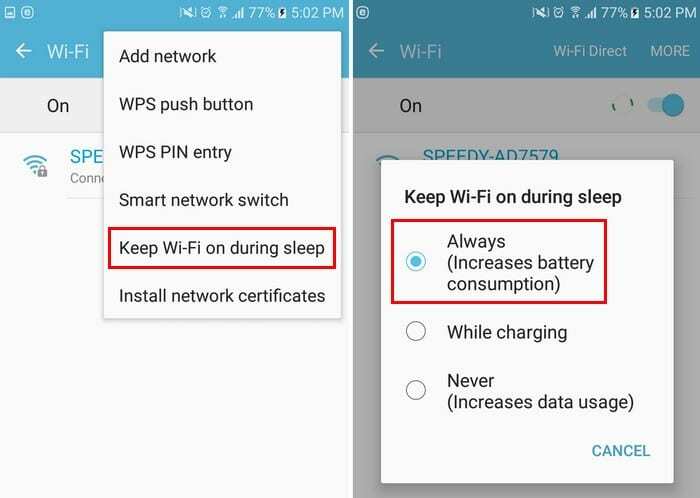
Изберете опцията Още в горния десен ъгъл и опцията Дръж WiFi включен по време на заспиване ще бъде близо до долната част. След като изберете тази опция, изберете опцията Винаги (тя ще бъде първата в списъка). В скоби опцията ще ви информира, че като изберете тази опция, консумацията на батерия на вашето устройство ще се увеличи.
Деактивирайте режима за пестене на енергия
Опцията за режим на пестене на енергия ще ви помогне да спестите енергия на батерията, като попречи на телефона ви да прави различни неща. Например, тази функция ще избегне обработката на фона и това може да е причината да не получавате известията си навреме.
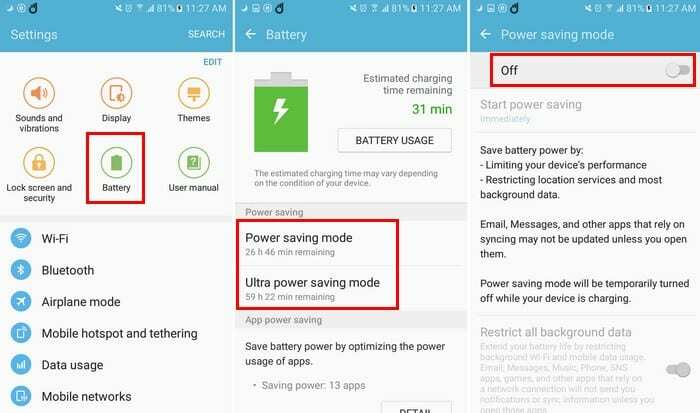
За да изключите тази функция, отидете на настройките на вашето устройство, последвано от опцията за батерия. Вече трябва да видите опции за деактивиране на режима за пестене на енергия или режима на ултра пестене на енергия. Ако вашето устройство с Android работи с Android Oreo, опцията за деактивиране на тази опция ще бъде в секцията Управление на батерията.

Разрешаване на използване на данни за конкретно приложение
Това само конкретно приложение ли е, с което имате проблеми? Например, да кажем, че единственото приложение, от което получавате забавени известия, е WhatsApp. Това може да е, защото опцията Ограничаване на фоновите данни на приложението е включена. За да отхвърлите тази възможност, отидете на Настройки > Използване на данни > WhatsApp и се уверете, че опцията Ограничаване на фоновите данни е изключена.

Ако имате устройство с Android Oreo, стъпките ще бъдат различни. За потребители на Oreo отидете на Настройки > Мрежа и интернет > Информация за приложението > WhatsApp (например) и в долната част, под Настройки на приложението, ще видите Фонови данни и Неограничено използване на данни. Ако никога не искате да пропуснете известие от конкретно приложение, уверете се, че сте включили и двете опции.

Използвайте приложение за фиксиране на Push Notification Fixer
Приложенията за Android използват Google Cloud Notifications и в резултат на това устройството ви с Android изпраща мрежов пакет, известен също като сърдечни удари. Времето, което може да премине между свързването на вашето устройство със сървърите, може да варира от 15 до 28 минути. Ако искате да намалите това време, можете да използвате приложение за коригиране на насочени известия.

Веднага след като приключите с инсталирането на приложението, интервалите на сърдечния ритъм ще бъдат зададени на пет минути по подразбиране. Ако искате да го промените, когато използвате WiFi или мобилни данни.
Заключение
Ако един метод не работи за вас, други се надяваме да свършат работата. Най-накрая можете да получавате известията си навреме и да получавате новините си възможно най-скоро. Кой метод работи за вас? Споделете своя опит с нас в коментарите.